டூயல்-பூட் செட்டப், கூடுதல் வன்பொருள் தேவையில்லாமல், ஒரு வன்பொருளில் பல்வேறு இயக்க முறைமைகளை இயக்க உதவுகிறது, இதனால் மொத்த செலவைக் குறைக்கிறது. நாங்கள் ஏற்கனவே விவாதித்தோம் ஒரு ஹார்ட் டிரைவில் டூயல் பூட் செய்வது எப்படி , அதனால்தான் இந்த வழிகாட்டியில், தனித்தனி ஹார்ட் டிரைவ்களில் டூயல் பூட் செய்வது எப்படி என்பதை மிக எளிமையான முறையில் பார்க்கப் போகிறோம்.

இந்த வழிகாட்டியில், நாங்கள் விண்டோஸ் மற்றும் உபுண்டுவை நிறுவப் போகிறோம், ஆனால் நீங்கள் எந்த இரண்டு இயக்க முறைமைகளுக்கும் ஒரே படியைச் செய்யலாம்.
விண்டோஸில் தனி ஹார்ட் டிரைவ்களில் டூயல் பூட்
வெவ்வேறு ஹார்டு டிரைவ்களில் இரட்டை துவக்கம் பரிந்துரைக்கப்படுவதற்கு பல்வேறு காரணங்கள் உள்ளன. இது இயக்க முறைமைகளுக்கு கூடுதல் இடத்தை வழங்குகிறது, பகிர்வு அட்டவணையில் குறைந்தபட்ச கிளஸ்டர்கள், மற்றும் நிறுவப்பட்ட OS க்கான தரவு காப்புப்பிரதிகள் தேவையில்லை, ஏனெனில் நீங்கள் அதை மாற்ற மாட்டீர்கள். எனவே, தனித்தனி ஹார்ட் டிரைவ்களில் டூயல் பூட் செய்வது எப்படி என்பதையும் கற்றுக்கொள்வோம்.
முன்நிபந்தனைகள்
விண்டோஸில் டூயல் பூட்டை அமைப்பதற்கு முன், இரண்டு டிரைவ்களிலும் போதுமான இடம் (குறைந்தபட்சம் 50ஜிபி பரிந்துரைக்கப்படுகிறது), புதுப்பிப்புகளைப் பதிவிறக்குவதற்கான வரம்பற்ற இணையத் தரவு மற்றும் விண்டோஸ் துவக்கக்கூடிய ஊடகம், பொதுவாக ஒரு சிடி அல்லது சிடி அல்லது USB டிரைவ்கள் (USB விரும்பத்தக்கது).
முன்நிபந்தனைகளில் குறிப்பிடப்பட்டுள்ள அனைத்து பெட்டிகளையும் சரிபார்த்த பிறகு, வெவ்வேறு ஹார்டு டிரைவ்களில் இருந்து இரட்டை துவக்கத்தை சாத்தியமாக்க கீழே குறிப்பிடப்பட்டுள்ள படிகளைப் பின்பற்றவும்.
- விண்டோஸ் ஐஎஸ்ஓவிலிருந்து துவக்கக்கூடிய மீடியாவை உருவாக்கவும்
- Ubuntu ISO இலிருந்து துவக்கக்கூடிய ஊடகத்தை உருவாக்கவும்
- இயக்க முறைமையை நிறுவவும்
அவற்றைப் பற்றி விரிவாகப் பேசுவோம்.
1] விண்டோஸ் ஐஎஸ்ஓவிலிருந்து துவக்கக்கூடிய மீடியாவை உருவாக்குதல்
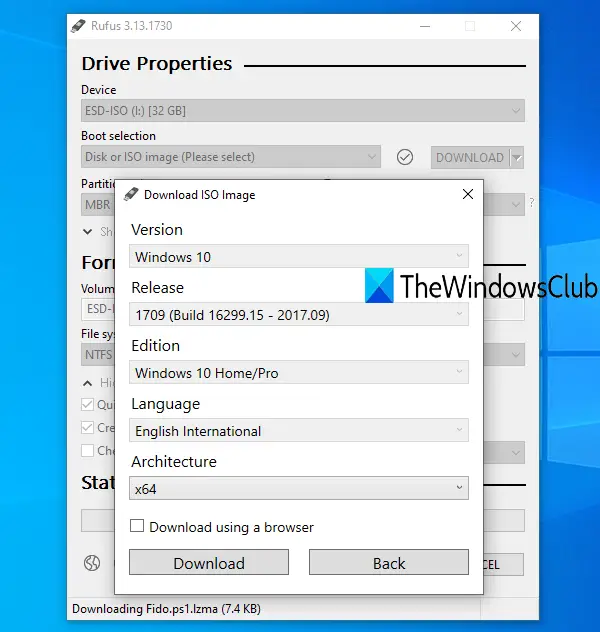
நாம் இரட்டை துவக்கத்தை உருவாக்க விரும்பினால், துவக்கக்கூடிய இயக்கி இருக்க வேண்டும். சில நாட்களுக்கு முன்பு, துவக்கக்கூடிய நோக்கங்களுக்காக CD அல்லது DVD இயக்கிகள் பயன்படுத்தப்பட்டன. ஆனால் இப்போதெல்லாம் அதை பூட் செய்ய யூ.எஸ்.பி டிரைவ் பயன்படுத்தப்படுகிறது. துவக்கக்கூடிய மீடியாவை உருவாக்க கீழே குறிப்பிடப்பட்டுள்ள படிகளைப் பின்பற்றவும்.
வெளிர் நிலவு உலாவி மதிப்புரைகள்
- முதலில் மைக்ரோசாப்ட் இணையதளத்திலிருந்து ISO கோப்பைப் பதிவிறக்கவும் ( microsoft.com )
- இணையதளத்தில் இருந்து ஐஎஸ்ஓ கோப்புகளைப் பதிவிறக்கிய பிறகு, யூ.எஸ்.பி டிரைவில் கோப்பை ப்ளாஷ் செய்ய வேண்டும்.
- முதலில், நாம் பதிவிறக்கி நிறுவ வேண்டும் ரூஃபஸ்.அதாவது .
- கிளிக் செய்யவும் தேர்ந்தெடு பொத்தான், உங்கள் ISO கோப்பில் செல்லவும், அதைச் சேர்க்கவும்.
- தேவையான அனைத்து வெற்றிடங்களையும் நிரப்பவும், பின்னர் தொடங்கு என்பதைக் கிளிக் செய்யவும்.
விண்டோஸிற்கான துவக்கக்கூடிய குச்சியை நீங்கள் உருவாக்கியதும், அடுத்த படிக்குச் செல்லவும்.
படி: ரூஃபஸ் மூலம் துவக்கக்கூடிய USB ஃபிளாஷ் டிரைவ்களை உருவாக்குவது மற்றும் வடிவமைப்பது எப்படி
2] Ubuntu ISO இலிருந்து துவக்கக்கூடிய ஊடகத்தை உருவாக்கவும்
- உபுண்டுவின் அதிகாரப்பூர்வத்திலிருந்து ISO கோப்பைப் பதிவிறக்கவும் ( ubuntu.com )
- ஐஎஸ்ஓ கோப்புகளைப் பதிவிறக்கியதும், யூ.எஸ்.பி டிரைவை லேப்டாப் யூ.எஸ்.பி போர்ட்டுடன் இணைக்கவும்.
- துவக்கக்கூடிய USB டிரைவை உருவாக்க ரூஃபஸைப் பயன்படுத்தவும்.
விண்டோஸ் மற்றும் உபுண்டுவிற்கான துவக்கக்கூடிய குச்சிகளை எங்களிடம் பெற்ற பிறகு, அவற்றை உங்கள் கணினியில் எவ்வாறு நிறுவுவது என்பதைக் கற்றுக்கொள்வோம்
3] இயக்க முறைமையை நிறுவவும்
இரண்டு வெவ்வேறு சூழ்நிலைகளில் இரட்டை துவக்க இயக்கியில் ஒரு இயக்க முறைமையை நிறுவ வேண்டும். முதல் காட்சியில் நமது முதன்மை OS உபுண்டு, மற்றும் இரண்டாவது எங்கள் முதன்மை OS விண்டோஸ் ஆகும். இந்த இரண்டு காட்சிகளையும் விரிவாக அறிந்து கொள்வோம்.
கணினியின் முதன்மை OS உபுண்டு என்றால்.
நமது இரண்டாவது ஹார்ட் டிஸ்கில் விண்டோஸ் இயங்குதளத்தை நிறுவ பரிந்துரைக்கப்பட்ட வழிமுறைகளைப் பின்பற்றவும்.
- முதலில், விண்டோஸ் துவக்கக்கூடிய USB டிரைவை கணினியில் செருகவும் மற்றும் மறுதொடக்கம் செய்யவும்.
- இப்போது துவக்க மெனுவை உள்ளிடவும் F2, F12, DEL அல்லது ESC விசையை அழுத்துவதன் மூலம் (பல்வேறு உற்பத்தியாளர்கள் பூட் மெனுவில் நுழைய வேறு விசையை வைத்துள்ளனர்).
- இங்கே, பட்டியலிடப்பட்ட டிரைவ்களில் இருந்து USB சாதனத்தைத் தேர்ந்தெடுத்து, Enter பொத்தானை அழுத்தவும்.
- நீங்கள் விண்டோஸ் இயங்குதளத்தை நிறுவ விரும்பும் இரண்டாவது ஹார்ட் டிஸ்க்கைத் தேர்ந்தெடுத்து அடுத்து என்பதைக் கிளிக் செய்யவும்.
- திரையில் உள்ள வழிமுறைகளைப் பின்பற்றி நிறுவல் முடியும் வரை காத்திருக்கவும்.
நிறுவல் முடிந்ததும், உங்கள் கணினி தானாகவே மறுதொடக்கம் செய்யப்படும். இறுதியாக, துவக்க ஏற்றி மெனு தோன்றும், இது நீங்கள் தொடங்க விரும்பும் இயக்க முறைமையை தேர்வு செய்ய அனுமதிக்கிறது.
கணினியின் முதன்மை OS விண்டோஸ் என்றால்.
கணினியின் முதல் இயக்க முறைமை விண்டோஸ் மற்றும் இரண்டாவது ஹார்ட் டிஸ்கில் உபுண்டுவை நிறுவ விரும்பினால், பரிந்துரைக்கப்பட்ட படிகளைப் பின்பற்றவும்:
- உபுண்டு யூ.எஸ்.பி துவக்கக்கூடிய குச்சியை நிறுவவும்.
- BIOS இல் துவக்கவும்.
- பட்டியலிடப்பட்ட டிரைவ்களில் இருந்து USB சாதனத்தைத் தேர்ந்தெடுத்து Enter பொத்தானை அழுத்தவும்.
- இங்கே, உபுண்டுவைத் தேர்ந்தெடுத்து, உங்கள் மொழி மற்றும் பிற விருப்பங்களைத் தேர்ந்தெடுத்து, பின்வரும் திரையைப் பார்க்கும் வரை தொடரவும்.
- அழித்தல் வட்டு மற்றும் நிறுவு உபுண்டு ரேடியோ பொத்தானைத் தேர்ந்தெடுத்து இப்போது நிறுவு என்பதைக் கிளிக் செய்யவும்.
- இப்போது நீங்கள் உபுண்டுவை நிறுவ விரும்பும் இரண்டாவது ஹார்ட் டிரைவைத் தேர்ந்தெடுக்க வேண்டும்.
- வடிவமைக்கப்படும் பகிர்வுகளைப் பற்றி உங்களுக்குத் தெரிவிக்கும் ஒரு எச்சரிக்கை வரியில் தோன்றும், தொடரவும் என்பதைக் கிளிக் செய்யவும்.
- இறுதியாக, நிறுவல் செயல்முறையை முடிக்க நேர மண்டலம் மற்றும் உள்நுழைவு விவரங்களை அமைக்கவும்.
நிறுவல் செயல்முறை முடிந்ததும், GRUB பூட்லோடர் மெனு திரையில் தோன்றும், அதில் இருந்து உங்கள் விருப்பப்படி இயக்க முறைமையைத் தேர்ந்தெடுக்கலாம்.
இந்த வழியில் நீங்கள் இரண்டு வெவ்வேறு இயக்கிகளில் பல இயக்க முறைமைகளை வைத்திருக்க முடியும்.
வெவ்வேறு ஹார்டு டிரைவ்களில் இரட்டை துவக்க முடியுமா?
ஆம், வெவ்வேறு ஹார்டு டிரைவ்களில் டூயல் பூட் செய்ய முடியும். நீங்கள் செய்ய வேண்டியதெல்லாம், வெவ்வேறு இயக்க முறைமைகளில் வெவ்வேறு இயக்க முறைமைகளை நிறுவுவது மட்டுமே மற்றும் கணினி துவங்கும் போது, நீங்கள் எந்த இயக்க முறைமையிலிருந்து துவக்க விரும்புகிறீர்கள் என்று கேட்கப்படும்.
வெவ்வேறு டிரைவ்களில் இருந்து டூயல் பூட் செய்வது நல்லதா?
டூயல் பூட் வைத்திருப்பது நன்மை பயக்கும், குறிப்பாக நீங்கள் மிகப்பெரிய கோப்புகளை கையாள்பவராக இருந்தால். இது பகிர்வு அட்டவணையில் குறைந்தபட்ச கிளஸ்டர்களை உறுதிப்படுத்துகிறது மற்றும் கணினியின் ஒட்டுமொத்த செயல்திறனை மேம்படுத்துகிறது.
படி: இரட்டை துவக்க இயக்க முறைமைகளின் அபாயங்கள் அல்லது தீமைகள் .















